Pytorch05_torch安装(GPU版)
GPU版本的Pytorch安装流程。
1. 检查是否有合适的GPU
方法:在桌面上右击如果能找到NVIDA控制面板,则说明该电脑有GPU。控制面板如下,并通过查看系统信息获取支持的Cuda版本
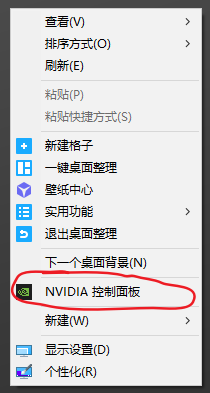
然后查看GPU名称和驱动信息
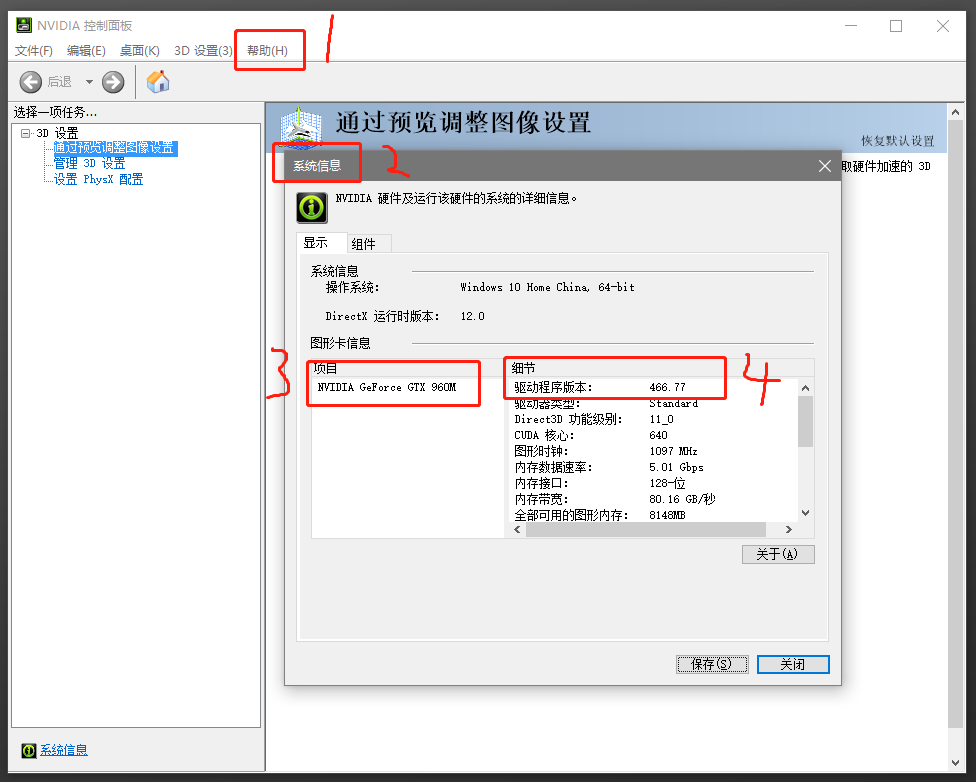
驱动版本可以去英伟达官网下载更新。
2. 下载CUDA
下载官网:https://developer.nvidia.com/cuda-10.1-download-archive-update2
查看对应版本网址:https://docs.nvidia.com/cuda/cuda-toolkit-release-notes/index.html
比如我的驱动版本为 466.77,准备下载10.2的CUDA
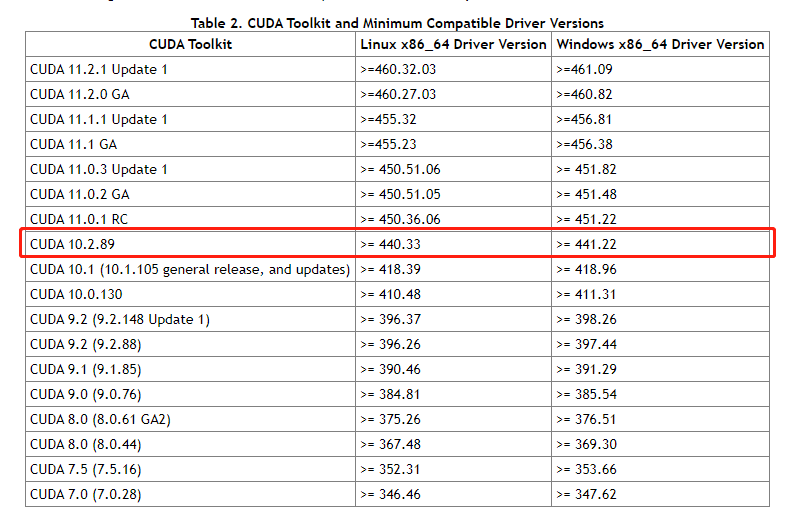
下载步骤为:
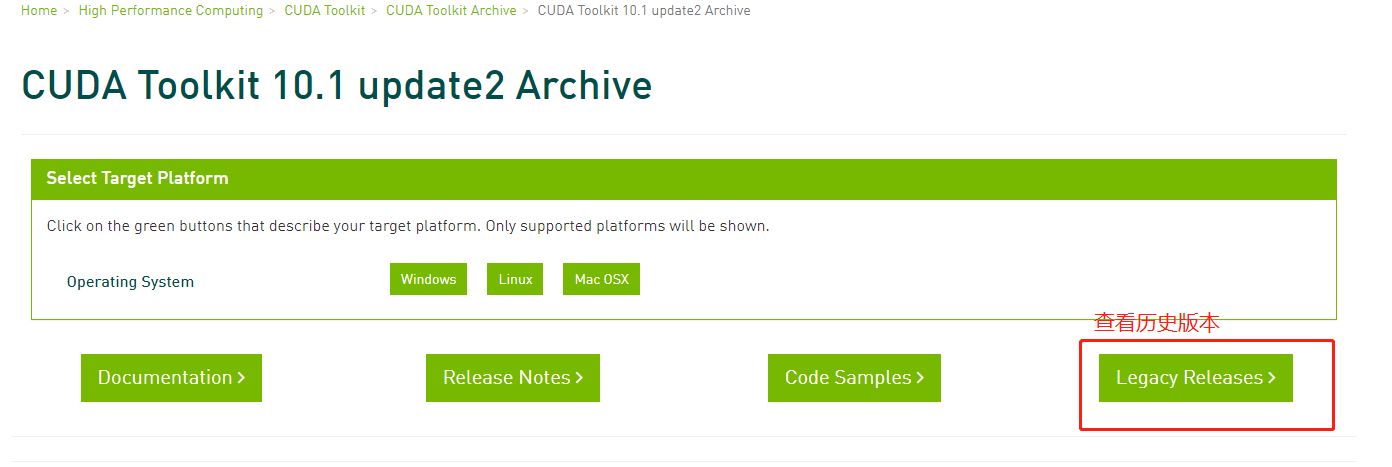
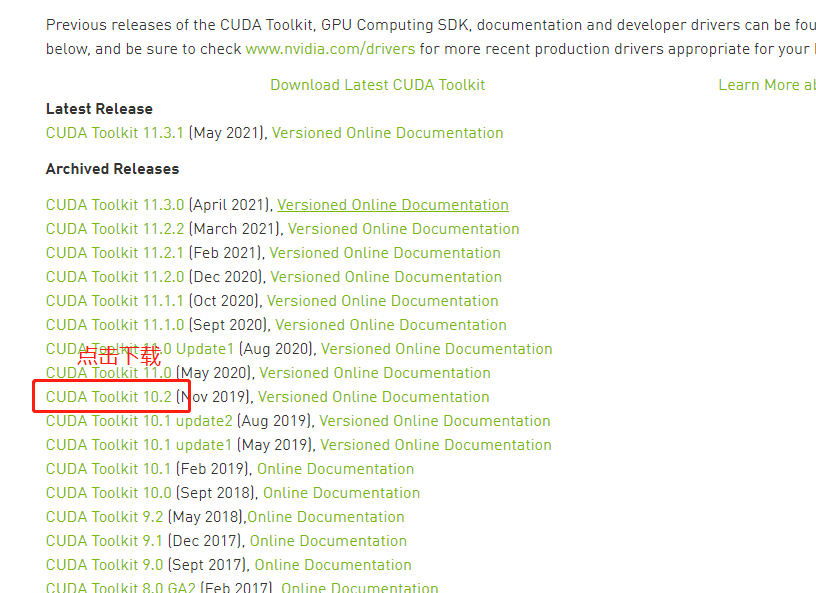
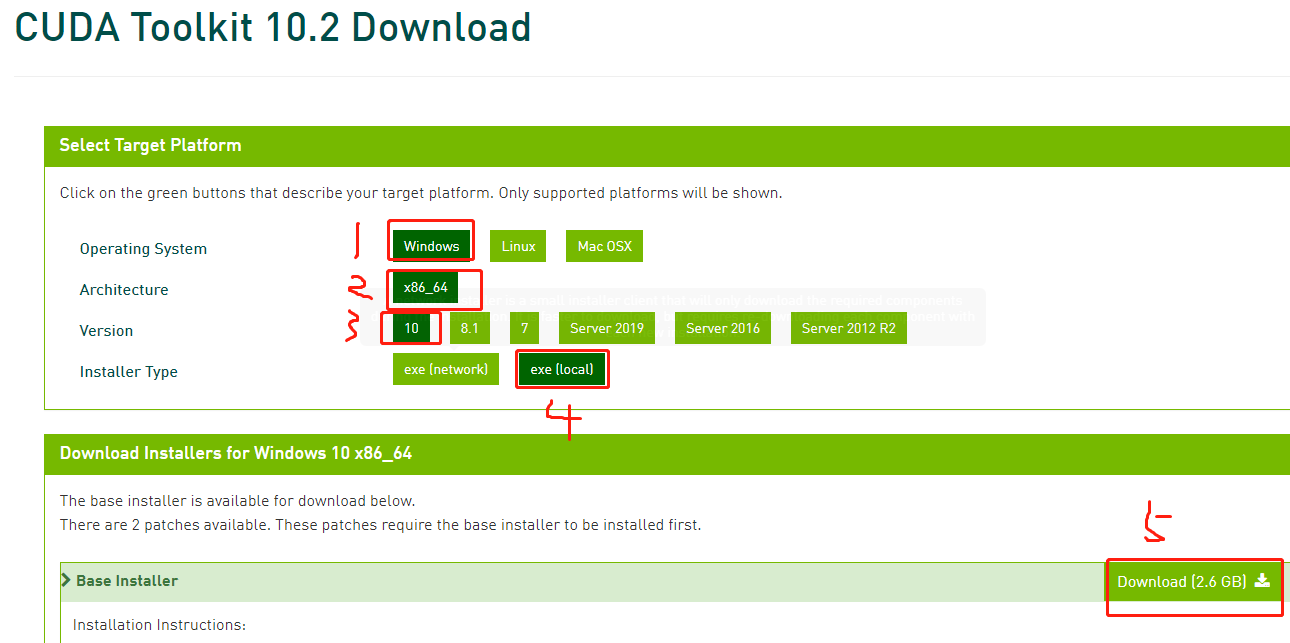
3. 安装CUDA
下载完成之后进行安装,双击安装包即可,会弹出选择解压文件放置的文件夹。(随便选,安装完自己会删除,这不是安装目录,安装目录不用改)
进入安装界面
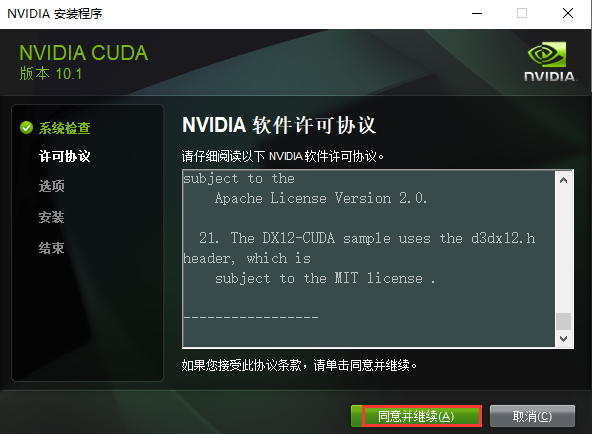
安装的时候建议选择自定义 而不是“精简”(从下面的英文解释可以看出,其实这里的精简写成完整应该更贴切,它会安装所有组件并覆盖现有驱动,然而我并不想安装全家桶,何况我的官方显卡驱动比它的新)。
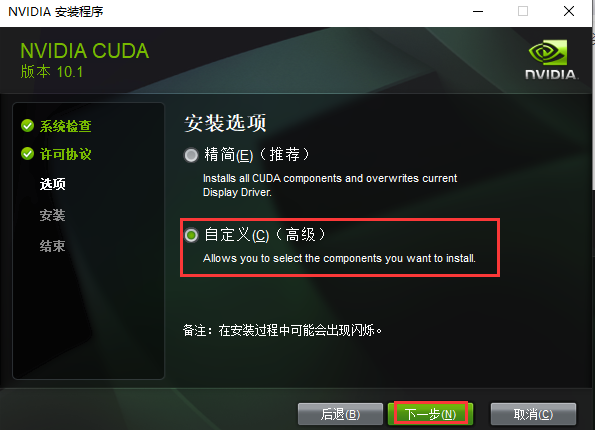
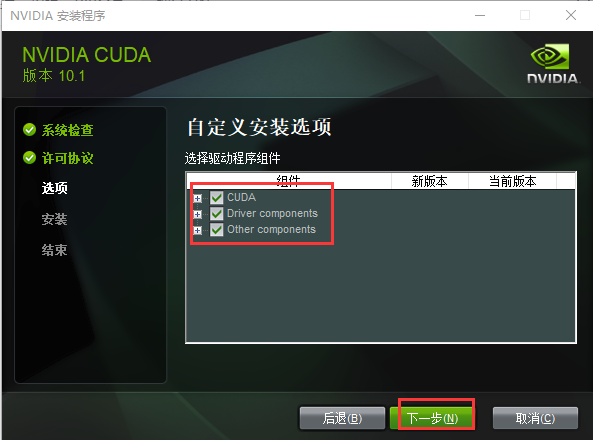
下图安装路径保持默认
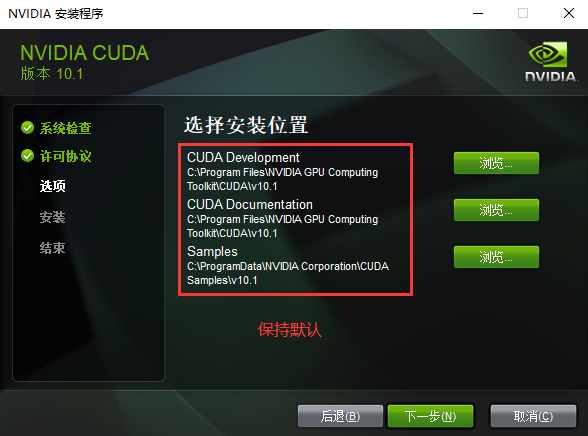
剩下的一直下一步即可。
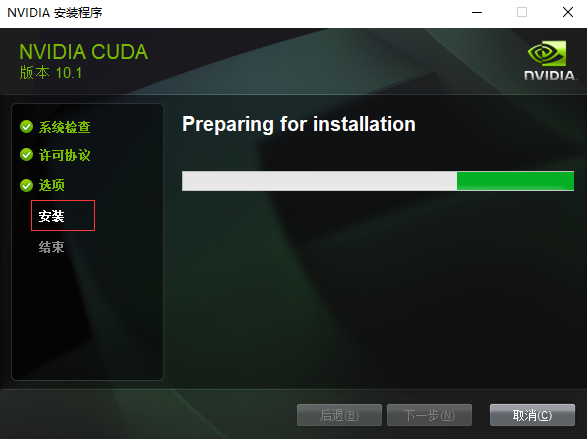
注意:环境变量会自动配置,不用管(查看方式为:此电脑 右键 选择属性 选择高级系统设置 选择高级 选择环境变量

如何查看是否安装成功:win+R 打开cmd,输入nvcc -V 即可看到,如下图。
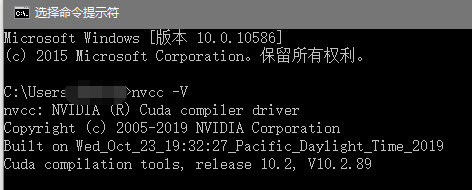
4. 安装cuDNN
这步比较简单。
下载地址:https://developer.nvidia.com/rdp/cudnn-download
注意:以上链接,初次登陆需要注册账号,注册即可。
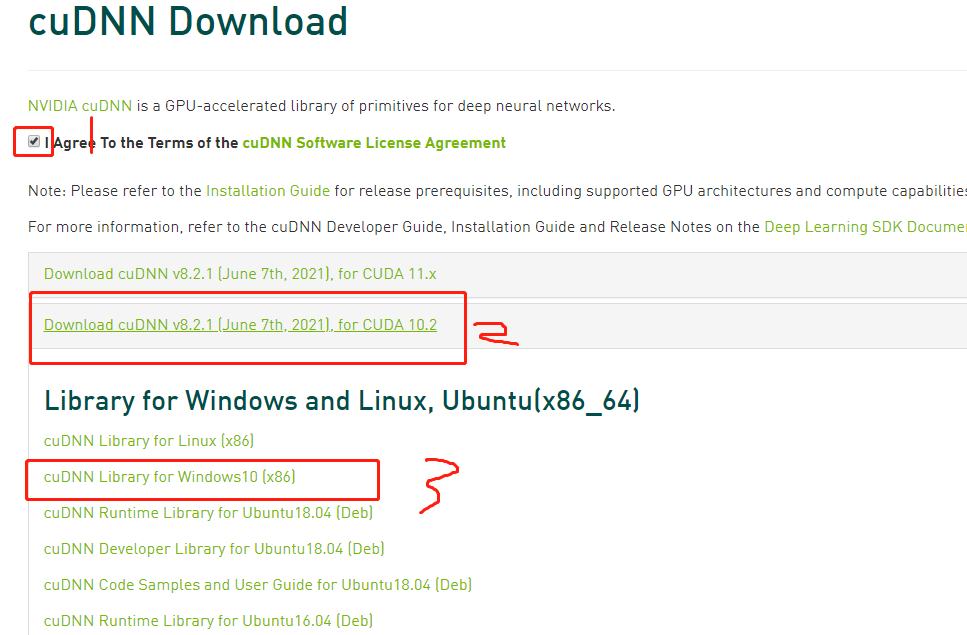
下载之后得到压缩包,解压得到如下文件
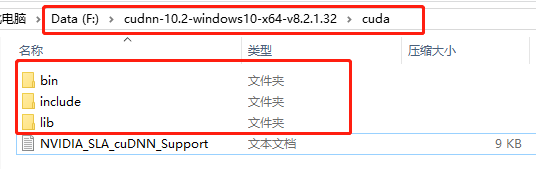
分别将cuda/include、cuda/lib、cuda/bin三个目录中的内容拷贝到C:\Program Files\NVIDIA GPU Computing Toolkit\CUDA\v10.1对应的include、lib、bin目录下即可。
注意:是放到里面去,而不是替换掉
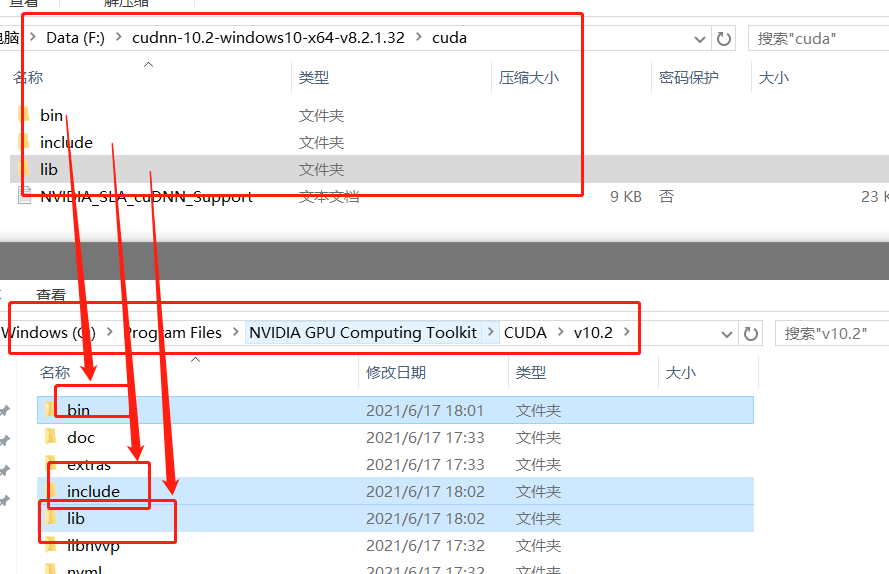
添加环境变量(前面的打开方式和上面一样,最后 双击path即可)
C:\Program Files\NVIDIA GPU Computing Toolkit\CUDA\v10.2\lib\x64
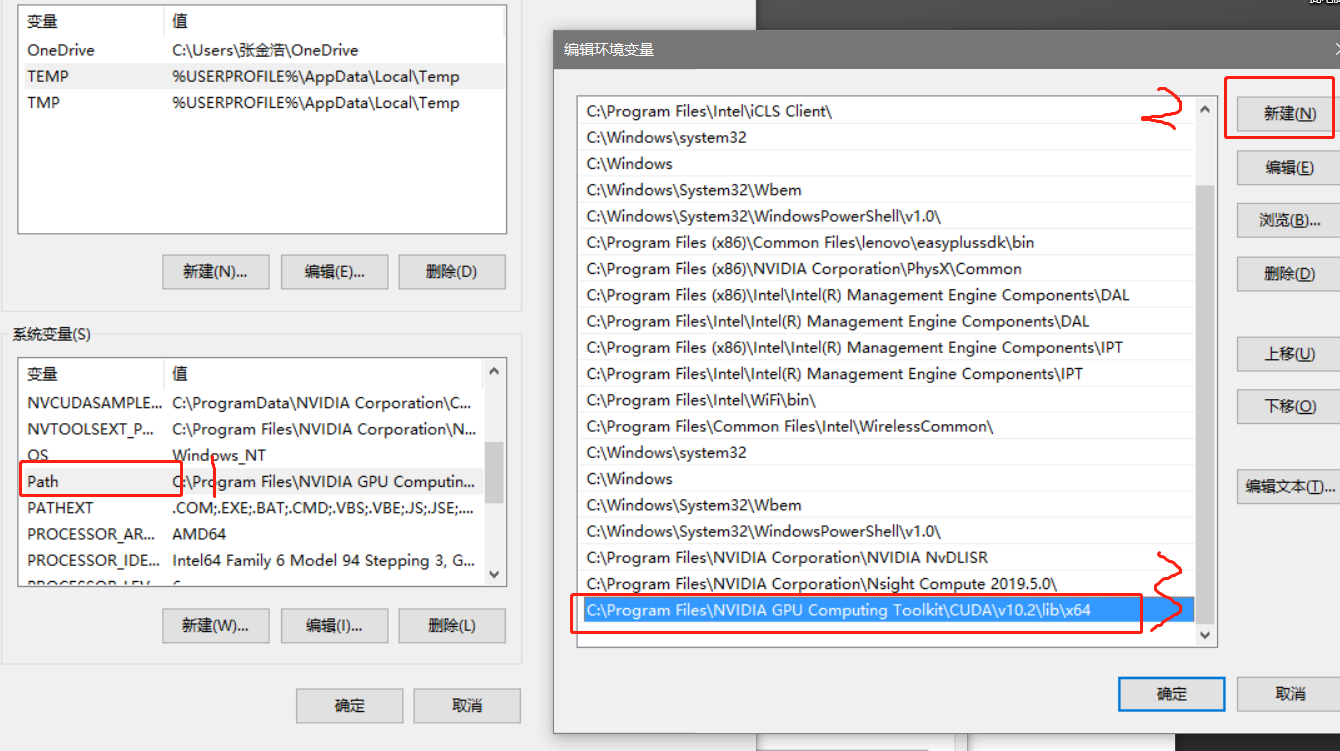
5. 安装Pytorch
设置清华源
### 设置清华源镜像 conda config --add channels https://mirrors.tuna.tsinghua.edu.cn/anaconda/pkgs/free/ conda config --add channels https://mirrors.tuna.tsinghua.edu.cn/anaconda/pkgs/main/ conda config --set show_channel_urls yes ### 设置pytorch镜像 conda config --add channels https://mirrors.tuna.tsinghua.edu.cn/anaconda/cloud/pytorch/ conda config --add channels https://mirrors.tuna.tsinghua.edu.cn/anaconda/cloud/peterjc123/
打开pytorch 官网:https://pytorch.org/
获取pytorch的安装命令:
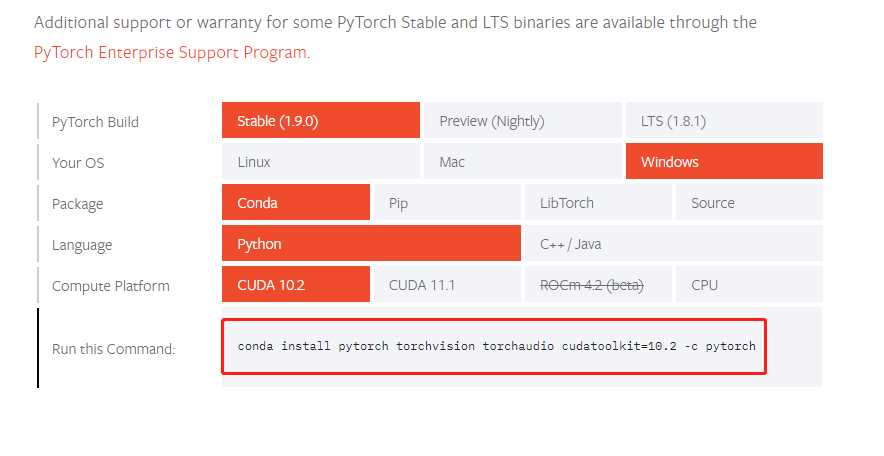
注意去掉-c pytorch,不然还是默认下载源
conda install pytorch torchvision torchaudio cudatoolkit=10.2 -c pytorch

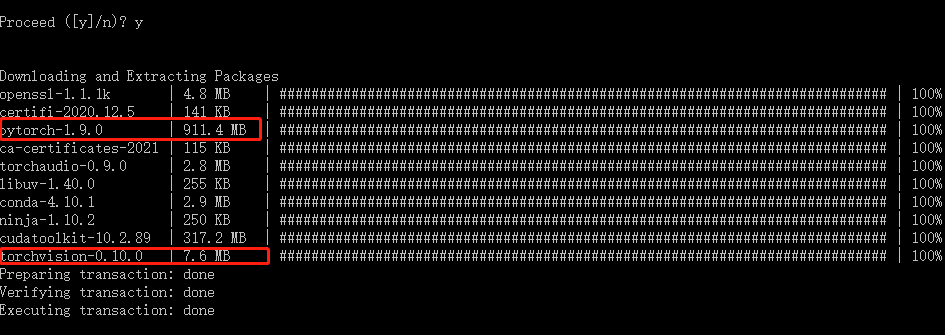
查看是否安装完成并可以使用
import torch print(torch.__version__) torch.cuda.is_available()
返回安装的torch版本 和 True表示完成。



